IPad'иңизде кубаттоо көйгөйү бар жана эмне кылууну билбей жатасыз. Сиз аны заряддоону күтүп жатканда сайып коёсуз, бирок экран толугу менен кара бойдон калат. Бул макалада, Ipad заряддалбай калса, эмне кылуу керектигин түшүндүрүп, көйгөйдү түбөлүккө кантип оңдой тургандыгын көрсөтөм !
Эмне үчүн менин iPad айыбым кубатталбайт?
IPad заряддалбай калса, iPadты кубаттоо үчүн чогуу иштеген төрт бөлүктүн биринде көйгөй бар. Ошол төрт компонент:
- IPad программаңыз.
- Сиздин iPad кубаттагычыңыз.
- Ту кабели Чагылган.
- Ту кабели Чагылган.
Бул макала айпаддын заряддалышы кандай көйгөйгө алып келип жаткандыгын так аныктоого жардам берет жана аны биротоло кантип оңдоо керектигин көрсөтөт!
Сиздин iPad катуу калыбына келтирүү
IPad кубатталбай калганда, биринчи кезекте катуу калыбына келтирүү керек. Кармаңыз Үй баскычы жана кубат баскычы ошол эле учурда экрандын ортосунда Apple логотипинин жаркылдаганын көргөнгө чейин. Кээде эки баскычты 20-30 секундага чейин басып турууга туура келет.
Бул эмне үчүн иштей алат? Сиздин iPad программаңыз толугу менен кыйрап, экран толугу менен кара болуп калышы мүмкүн. Эгер сиздин iPad’да ушундай болсо, катуу баштапкы абалга келтирүү программалык мүчүлүштүктү убактылуу оңдойт.
IPad заряддоо шайманыңызды текшериңиз
Эгер сиздин iPad программаңыз сиз колдонгон кубаттагычтын кубаттуулугунун өзгөрүүсүн байкап жатса, кубаттоо көйгөйүн жаратышы мүмкүн. Сиздин iPad программаңыз электр кубаттуулугунун өзгөрүүсүн коопсуздук коркунучу катары карайт, ошондуктан сиздин iPad'иңиздин толук кубаттанып калышына жол бербейт.
Ноутбугуңуздагы ар бир USB порт жана сиз сатып алганда iPad менен кошо келген дубал кубаттагычты кошо алганда, iPad'иңизди ар кандай кубаттагычтар менен кубаттап көрүңүз. Эгер сиз мага окшош болсоңуз, USB коргоочу портуңузду турукташтыргычка орнотуп койсоңуз болот, аны да байкап көрүңүз.

Эгер сиздин iPad айрым кубаттагычтар менен кубатталып жаткандыгын байкасаңыз, башкалары эмес, анда көйгөй сиздин iPad эмес, сиздин iPad заряддоо түзүлүшүңүз экендигин аныктадыңыз . Эгер сиздин колдонгон кубаттагычыңызга карабастан, сиздин iPad кубатталбай жатса, анда кийинки кадамга өтүңүз, анда биз Lightning кабелинин көйгөйүн чечүүгө жардам беребиз.
iphone iTunesке кирүүнү суранат
Кубаттоо кабелин текшериңиз
Андан кийин, iPadни кубаттоо үчүн колдонуп жаткан Lightning кабелин жакшылап карап чыгыңыз. Lightning туташтыргычында же кабелинде эч кандай эскирүү же түс өзгөрүү барбы? Эгер ошондой болсо, анда жаңы Lightning кабелин сатып алууга убакыт келди.

Чагылган кабелиңиз iPad заряддоо көйгөйүн жаратып жатпагандыгын билүү үчүн, iPadны башка кабель менен кубаттап көрүңүз. Эгер сизде кошумча кабель жок болсо, анда аны досуңуздан карызга алыңыз же биздин тандоо менен таанышыңыз Amazon Payette Forward дүкөнү .
Эгер сиздин iPad бир кабель менен кубаттап баштаса, экинчиси эмес, анда Сиздин iPad эмес, кубаттоо кабели көйгөй жаратып жаткандыгын билдиңиз!
MFi тастыктамасы жок кабелдерди колдонбоңуз!
Тез комментарий катары, мен сизге MFi тастыктамасы жок Чагылган кабелдерин колдонуу коркунучу жөнүндө эскертким келет. Бул кабелдердин түрлөрү, адатта, сиз жергиликтүү дүкөндөн же тейлөө станциядан таба аласыз. Бул кабелдер көбүнчө MFi сертификатына ээ эмес, демек, алар Apple компаниясынын стандарттарына ылайык, жогорку сапаттагы Lightning кабели үчүн даярдалган.
Бул кабелдердин сапаты төмөн болгондуктан, кээде ысып кетиши жана сиздин iPadнын ички тетиктерин бузушу мүмкүн. IPhone, iPad же iPod деп айтканда кабель бузулганын же MFi тастыктамасы жок экендигин билесиз 'Бул аксессуар шайкеш келбеши мүмкүн' аны сайгандан кийин.
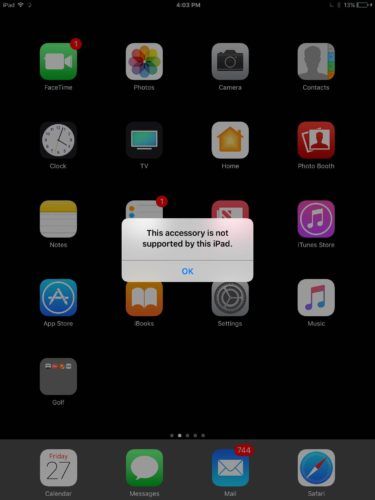
Жыйынтыктап айтканда, iPad'иңизди кубаттап жатканда ар дайым MFi тастыктаган кабелдерди колдонуңуз !
IPad'иңиздин кубаттоо портун тазалаңыз
Сиз бир нече ар кандай кабелдерди жана бир нече ар кандай кубаттагычтарды колдонуп көрдүңүз, эми iPad'иңиздин ичин карап чыгууга кез келди. Жарык чыракты алыңыз (iPhone'уңузга орнотулган жарашыктуу иштейт!) Жана iPad планшетиңиздин кубаттоо портун жакшылап карап чыгыңыз. Тагыраак айтканда, биз Чагылган кабелиниздин iPad кубаттоо портуна таза туташуусуна тоскоол болушу мүмкүн болгон кирлерди, жүндөрдү, кирлерди же башка таштандыларды издеп жатабыз.
IPad'дун Чагылган портунун ички бөлүгүндө кубаттоо учурунда чагылган кабелине туташкан сегиз кичинекей төөнөгүч бар. Эгерде кандайдыр бир төөнөгүч таштандылар менен жашырылса, анда ал Lightning кабели менен байланыш түзө албай калышы мүмкүн.
алма саатын кантип кайра баштайм
Көпчүлүк учурларда, кечирим сурагандан көрө, коопсуз болгон жакшы. Чагылган портунда бир тонна таштандыларды көрбөсөңүз дагы, аны тазалоого аракет кылууну сунуштайбыз. Кээде сиз көрө албаган майда чаң бөлүкчөлөрү да iPad кубаттоо көйгөйүн жаратат.
IPad'ымдын кубаттоочу портун кантип тазалайм?
IPhone, iPad же iPodдо чагылган портун тазалоо үчүн биз ар дайым антистатикалык щетканы колдонууну сунуштайбыз. Антистатикалык щеткалар электр зарядын бөлбөйт, аны тазалап жатканда iPad ичиңизди бузушу мүмкүн.
Көпчүлүк адамдарда кооз антистатикалык щетка жок, бирок аны мыкты алмаштырган жаңы тиш щёткасы бар. Доктун ичиндеги нерселерди акырын сүртүп, андан соң iPad'иңизди дагы бир жолу кубаттап көрүңүз. Чыгып жаткан таштандынын көлөмүнө таң каласыз!

DFU калыбына келтирүүнү жүргүзүңүз
Эгер сиз буга чейин жетишкен болсоңуз, анда кичинекей программалык мүчүлүштүктөр, кубаттагычыңызда же Lightning кабелинде көйгөй келип чыгышы мүмкүн жана кубаттоочу порт кирде. Биздин колубузда дагы бир акыркы амал бар: DFUны калыбына келтирүү.
DFU калыбына келтирүүсү iPadдагы бардык коддорду өчүрүп, баштапкы абалына келтирип кайра жүктөйт. Акыр-аягы, DFU калыбына келтирүү бизге программалык камсыздоо маселесин чечүүгө жардам берет, себеби сиздин iPad заряддалбай жатат.
Биздин караңыз YouTube'дагы DFU калыбына келтирүү боюнча видео сабак. Биз сизге iPadти DFU режимине киргизип, аны кантип калыбына келтирүүнү көрсөтөбүз!
Эгерде DFU калыбына келтирүү жүктөө маселесин чечпесе, анда ушул макаланын акыркы кадамына өтүңүз. Суунун бузулгандыгын кантип текшерүү керектигин жана оңдоонун эң жакшы жолдору жөнүндө талкуулайбыз.
IPad'иңизди оңдоп жатасыз
Тилекке каршы, заряддалбай турган бардык Ipad'тарды бир катар программалык камсыздоонун мүчүлүштүктөрүн издөө кадамдары менен чечүүгө болбойт. Кээде сиздин iPadды бирөө оңдоп алышы керек болот.
IPad заряддоо көйгөйлөрүнүн эң көп кездешкен себептеринин бири, жакында суу же башка суюктукка дуушар болгон. Ал суюктук сиздин iPadдеги Lightning портунун туташтыргычтарын биротоло бузуп, кубаттоо мүмкүн болбой калат.
Эгер iPadты оңдошуңуз керек болсо, анда эки жолду сунуштайбыз: Apple Store жана Puls. Эгер сиздин iPad AppleCare + менен жабылган болсо, жолугушууну белгилөө Жана жергиликтүү Apple дүкөнүнө баруу, балким, сиздин эң мыкты чечим. Бирок, AppleCare + суюк зыяндын ордун жаба албайт, ошондуктан алар сиздин iPad-ны бир кыйла чоң акыга алмаштырууну гана сунуш кыла алышат.
Пульс - бул смартфондорду жана планшеттерди оңдоочу компания, алардын талабы боюнча сертификатталган техникти үйүңүзгө, жумуш ордуңузга же сүйүктүү жергиликтүү рестораныңызга жөнөтүшөт. Алар сиздин iPadды жеринде оңдоп, оңдоону өмүр бою кепилдик менен жабышат. Дагы жакшы, Pulsтун суу зыян келтирүүчү кызматтары жана кубаттоочу порттору бар, ошондуктан алар сиздин iPad айымынын заряддалбай жатканынын чыныгы себебин аныктап, оңдой алышат.
Кубатталууда…
IPad'иңиз кайрадан кубатталып жатат! Кийинки жолу iPad заряддалбай калса, көйгөйдү кантип оңдой тургандыгын билесиз. Ушул макала менен социалдык тармактарда бөлүшүүнү унутпаңыз же төмөндөгү комментарийди калтырып, iPad эмне үчүн заряддалбай жаткандыгын билдирип коюңуз.